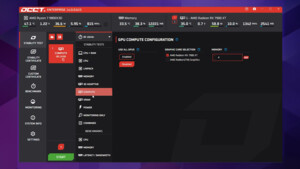Justin_Sane
Admiral
- Registriert
- Mai 2004
- Beiträge
- 8.824
Inhalt
1.) Vorwort
1.) Vorwort
Energie sparen – dieses Thema ist in aller Munde!
Und das zu Recht, denn fossile Ressourcen werden immer knapper und somit immer teurer!
Wieso also nicht auch mit dem eigenen PC Energie sparen, wenn man nicht die volle CPU-Leistung in Anspruch nimmt?
Aktuelle Prozessoren liefern selbst gedrosselt genug Performance, um mit ihnen problemlos im Internet zu surfen oder Office-Arbeiten durchführen zu können.
Für Laptob Besitzer interessant: Die Akkulaufzeit steigt aufgrund des geringeren Engerieverbrauchs an!
Für viele User ein noch wichtigerer Punkt: Wenn die CPU gedrosselt läuft, sinkt deren Verlustleistung.
Dadurch entsteht weniger Abwärme und der CPU-Lüfter muss weniger leisten. Er kann dadurch langsamer drehen, der PC wird leiser, evtl. ist sogar ein passiver Betrieb möglich.
Zwei sehr gute Gründe also, Intel’s Stromsparfunktionen zu nutzen.
Doch nicht immer funktoniert dies gemäss den eigenen Ansprüchen:
Als Anwender ist man relativ machtlos, den genauen Ablauf der Stromsparfunktionen und deren Verhalten zu beeinflussen.
Auch lassen einige Mainboards nur einen gewissen Einstellbereich an Spannungen zu, obwohl die CPU mit noch weniger Energie auskommen würde (Undervolting)!
Und viele Desktop-Mainboards lassen zu dem bei Overclocking diese Sparfunktionen erst gar nicht zu…!
Was also tun?
Die Antwort heisst "RMClock Utility von Rightmark"!
Ein wirklich exzellentes Tool, das nicht installiert werden muss, keine komplizierte Sensor-Auswahl benötigt und sehr ressourcenschonend arbeitet - dazu ist es noch kostenlos!
Ich persönlich zähle es zu meinen absoluten Lieblingstools und möchte es im täglichen Gebrauch nicht mehr missen!
Da die Benutzeroberfläche aber beim ersten Gebrauch durchaus kompliziert wirken kann, möchte ich mit dieser FAQ ein klein wenig Hilfestellung bieten.
Denn das Tool zu verpassen, wäre wirklich schade!
Und das zu Recht, denn fossile Ressourcen werden immer knapper und somit immer teurer!
Wieso also nicht auch mit dem eigenen PC Energie sparen, wenn man nicht die volle CPU-Leistung in Anspruch nimmt?
Aktuelle Prozessoren liefern selbst gedrosselt genug Performance, um mit ihnen problemlos im Internet zu surfen oder Office-Arbeiten durchführen zu können.
Für Laptob Besitzer interessant: Die Akkulaufzeit steigt aufgrund des geringeren Engerieverbrauchs an!
Für viele User ein noch wichtigerer Punkt: Wenn die CPU gedrosselt läuft, sinkt deren Verlustleistung.
Dadurch entsteht weniger Abwärme und der CPU-Lüfter muss weniger leisten. Er kann dadurch langsamer drehen, der PC wird leiser, evtl. ist sogar ein passiver Betrieb möglich.
Zwei sehr gute Gründe also, Intel’s Stromsparfunktionen zu nutzen.
Doch nicht immer funktoniert dies gemäss den eigenen Ansprüchen:
Als Anwender ist man relativ machtlos, den genauen Ablauf der Stromsparfunktionen und deren Verhalten zu beeinflussen.
Auch lassen einige Mainboards nur einen gewissen Einstellbereich an Spannungen zu, obwohl die CPU mit noch weniger Energie auskommen würde (Undervolting)!
Und viele Desktop-Mainboards lassen zu dem bei Overclocking diese Sparfunktionen erst gar nicht zu…!
Was also tun?
Die Antwort heisst "RMClock Utility von Rightmark"!
Ein wirklich exzellentes Tool, das nicht installiert werden muss, keine komplizierte Sensor-Auswahl benötigt und sehr ressourcenschonend arbeitet - dazu ist es noch kostenlos!
Ich persönlich zähle es zu meinen absoluten Lieblingstools und möchte es im täglichen Gebrauch nicht mehr missen!
Da die Benutzeroberfläche aber beim ersten Gebrauch durchaus kompliziert wirken kann, möchte ich mit dieser FAQ ein klein wenig Hilfestellung bieten.
Denn das Tool zu verpassen, wäre wirklich schade!
Zuletzt bearbeitet: